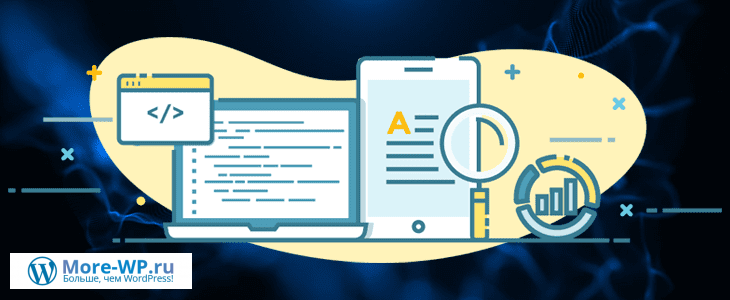Руководство для начинающих: как безопасно обновить WordPress?
Здравствуйте, любители WordPress!
Этот пост сегодня адресован самым натуральным новичкам в WordPress.
В нем я бы хотел рассказать и показать как безопасно обновить WordPress.
И чтобы вы это делали правильно.
Давайте уже начнем.

Не знаете, как безопасно обновить WordPress?
Основное программное обеспечение WordPress, а также ваши темы и плагины — это постоянная работа.
Если вы хотите получить доступ к новейшим функциям и обеспечить безопасность и работоспособность своего сайта, вам необходимо незамедлительно применять обновления по мере их выпуска.
В этом посте я помогу вам сделать это, подробно рассмотрев обновления WordPress и способы их безопасного выполнения.
Вот все, о чем я расскажу в этом посте:
- Введение в обновления WordPress;
- Основные рекомендации по обновлению (резервное копирование и подготовка);
- Как обновить основное ПО;
- Как обновить плагины и темы;
- Как обновить версию PHP WordPress.
Обновления WordPress — что нужно знать
Прежде чем мы перейдем к руководству, давайте кратко рассмотрим, что вам нужно обновить и как все работает.
Какие существуют типы обновлений WordPress?
Что касается самого WordPress, вам необходимо обновить три основные части вашего сайта:
- Основное программное обеспечение;
- Плагины;
- Темы.
Также есть обновления файлов переводов, но WordPress автоматически сделает это за вас.
Что касается основных обновлений программного обеспечения, вы можете разбить их на основные и второстепенные выпуски:
- Основные выпуски (номер версии XX, например, 5.8) — они добавляют новые функции, ориентированные на пользователя, и API-интерфейсы разработчика.
- Незначительные выпуски (номер версии XXX, например, 5.8.1) — в них добавлены исправления безопасности или исправления и улучшения мелких ошибок).
Насколько быстро следует применять обновления WordPress?
В общем, вы должны стараться применять обновления WordPress как можно быстрее.
Многие обновления содержат важные исправления безопасности или исправления ошибок, поэтому их неприменение может сделать ваш сайт уязвимым для атак или вызвать другие проблемы.
Однако срочность, с которой вы применяете обновления, зависит от рассматриваемого обновления.
Для основных обновлений программного обеспечения приоритет зависит от типа обновления:
- Основные выпуски — они только добавляют новые функции, поэтому вы можете смело подождать, чтобы применить их. Ваш сайт не станет менее безопасным, если вы подождете несколько недель — у вас просто не будет доступа к последним функциям, пока вы не обновите.
- Незначительные выпуски — они обычно включают исправления безопасности или ошибок, поэтому вы захотите применить их как можно скорее. Если вы подождете, ваш сайт может оказаться уязвимым для критических обновлений безопасности.
Для обновлений плагинов и тем нет единой системы, позволяющей различать обновления функций и исправления безопасности / ошибок, хотя многие разработчики следуют той же системе нумерации, что и основные обновления WordPress.
На практике это означает, что вы почти всегда должны применять обновления тем и плагинов как можно скорее.
Применяет ли WordPress обновления автоматически?
И да и нет.
Начиная с WordPress 3.7, по умолчанию WordPress автоматически применяет обновления для второстепенных основных выпусков.
То есть пальцем пошевелить не нужно — WordPress все сделает за вас.
Опять же, второстепенные выпуски — это выпуски с двумя десятичными знаками, например — 5.8.1.
Поскольку эти второстепенные выпуски содержат только небольшие исправления безопасности и ошибок, основная команда считает, что преимущества автоматического обновления в плане безопасности перевешивают риски автоматического обновления.
Однако по умолчанию WordPress не применяет обновления автоматически для:
- Основные выпуски ядра — например, WordPress 5.8;
- Темы;
- Плагины.
Можно включить автоматические обновления для основных выпусков, тем и плагинов.
Однако я бы не рекомендовал делать это, потому что автоматическое применение этих более крупных выпусков потенциально может вызвать проблемы совместимости.
По сути, вы хотите быть рядом, чтобы проверить, что все работает, когда вы применяете основные обновления.
Как правильно подготовиться к обновлению WordPress?
В большинстве случаев вы можете обновить программное обеспечение, темы и плагины WordPress без каких-либо проблем.
Однако, поскольку вы вносите изменения в базовое программное обеспечение на своем сайте, что-то может пойти не так.
Например, обновление основного программного обеспечения WordPress может вызвать проблемы совместимости с одним из ваших плагинов.
Это маловероятно, но может случиться.
Итак — вы хотите быть в безопасности.
Даже если в 99% случаев вы можете выполнить обновление без проблем, вы же не хотите, чтобы этот 1% был катастрофическим, верно?
Чтобы защитить себя от проблем, вы всегда должны делать резервную копию своего сайта WordPress перед применением обновлений.
Чтобы узнать, как правильно создавать резервные копии WordPress, ознакомьтесь с нашим подробным руководством по резервному копированию WordPress.
Для критически важных сайтов также рекомендуется протестировать обновления на промежуточном сервере, прежде чем применять их на своем действующем веб-сайте.
Это позволяет вам обнаруживать любые потенциальные проблемы до того, как ваши посетители их увидят.
Многие управляемые хосты WordPress упрощают создание промежуточных сайтов.
Сняв эти предостережения, давайте перейдем к фактическому пошаговому процессу обновления WordPress.
Как обновить основное программное обеспечение WordPress?
Для обычных пользователей есть два способа обновить WordPress:
- Из панели управления WordPress — это самый простой способ, который я рекомендую большинству пользователей.
- Через FTP — это хорошая резервная копия, если по какой-то причине вы не можете использовать функцию обновления в панели управления.
Разработчики и опытные пользователи также могут обновлять WordPress с помощью WP-CLI, о чем я расскажу вам ниже.
Панель управления WordPress
Если доступно основное обновление, WordPress уведомит вас с помощью приглашения, которое нельзя закрыть, вверху каждой страницы в вашей панели администратора:

Чтобы обновить основное программное обеспечение WordPress с панели инструментов, перейдите в «Консоль — Обновления».
Если доступна новая версия, вы должны увидеть запрос на обновление сейчас:

Все, что вам нужно сделать, это нажать эту кнопку.
Во время обновления WordPress автоматически поместит ваш сайт в «Режим технического обслуживания«.
Как только обновление завершится, WordPress автоматически возобновит работу вашего сайта.
Обычно обновление занимает всего несколько секунд, поэтому посетители даже не заметят изменения.
FTP
Чтобы вручную обновить WordPress через FTP, вам сначала необходимо загрузить последнюю версию WordPress с сайта WordPress.org.
После загрузки zip-файла распакуйте его, чтобы получить доступ ко всем файлам внутри.
Затем подключитесь к своему серверу через FTP и загрузите все файлы.
Когда ваша программа FTP отображает запрос о повторяющихся файлах, нажмите кнопку, чтобы перезаписать все повторяющиеся файлы:

Не волнуйтесь — вы перезаписываете только основные файлы WordPress. Вы не потеряете ни одну из своих настроек, и это не повлияет на ваши темы и плагины.
WP-CLI
WP-CLI — это интерфейс командной строки для WordPress, который позволяет выполнять множество различных действий, включая применение обновлений.
Если ваш хост поддерживает WP-CLI и вам комфортно работать из командной строки, вы можете обновить WordPress, используя команду «wp core update».
Как обновить темы и плагины WordPress?
В 2020 году практически все темы и плагины WordPress поддерживают простые обновления WordPress через панель управления «wp-admin».
Для тем и плагинов с WordPress.org эти обновления включены по умолчанию.
Однако для премиальных тем / плагинов, которые вы приобрели, вам обычно необходимо активировать расширение с помощью активного лицензионного ключа, чтобы иметь возможность получать уведомления об обновлениях и применять обновления с вашей панели управления.
Например, вы автоматически будете получать уведомления об обновлениях для бесплатной версии плагина «Elementor» на WordPress.org.
Однако, если вы хотите обновить «Elementor Pro» со своей панели инструментов, вам понадобится активный лицензионный ключ.
Если по какой-то причине вы не можете применить обновления со своей панели управления, вы также можете обновить плагины и темы через FTP.
Панель управления WordPress
Есть два способа обновить темы и плагины с панели инструментов WordPress.
Во-первых, если вы перейдете в «Консоль — Обновления», вы увидите список всех ваших тем и плагинов с доступными обновлениями.
Вы можете использовать флажки, чтобы выбрать расширения для обновления:

Вы также можете обновить плагины из области «Плагины» в панели управления.
Если вы используете вкладку «Доступные обновления», вы можете отфильтровать все свои плагины с доступными обновлениями.
Оттуда вы можете:
- Обновить отдельный плагин, щелкнув ссылку «Обновить сейчас» в его описании;
- Выполнить массовое обновление подключаемых модулей, установив флажки и установив в раскрывающемся списке значение «Обновить».

Чтобы обновить темы, вы можете перейти во вкладку «Внешний вид — Темы».
Если для темы доступно обновление, вы увидите уведомление и возможность «Обновить сейчас»:

FTP
Чтобы обновить тему или плагин через FTP, обязательно загрузите последнюю версию темы или плагина от разработчика.
Если это ZIP-файл, разархивируйте ZIP-файл.
Потом:
- Подключитесь к вашему серверу через FTP;
- Перейдите в папку «wp-content / themes» или «wp-content / plugins»;
- Удалите папку с темой или плагином, который вы хотите обновить;
- Загрузите папку из ZIP-файла, содержащую самую последнюю версию вашей темы или плагина.
Например, чтобы вручную обновить «Elementor Pro» через FTP, вы сначала удалите папку «elementor-pro»:

Затем вы должны загрузить папку, содержащую новую версию «Elementor Pro».
Не волнуйтесь — вы не потеряете содержимое своего плагина, сделав это.
Все содержимое / настройки вашего плагина хранятся в базе данных вашего сайта, поэтому удаление и повторная загрузка самих файлов не вызовет никаких проблем.
WP-CLI
Если вы разработчик, вы также можете обновлять плагины и темы с помощью WP-CLI.
Вы можете обновить все плагины / темы или только конкретное расширение.
Команды для этого:
- wp theme update;
- wp plugin update.
Например, wp plugin update — all обновит все плагины вашего сайта.
Как получать уведомления по электронной почте о доступных обновлениях плагинов
По умолчанию WordPress отображает уведомления об обновлении плагинов на вашей панели управления WordPress.
Однако, если вы не заходите в свою панель управления так часто, вы можете не видеть, когда для ваших плагинов доступны новые обновления.
Чтобы исправить это, вы можете использовать бесплатный плагин «Mail On Update», чтобы получать уведомления по электронной почте, когда доступны новые обновления плагинов.
Таким образом, вы сможете быстро войти в систему и применить обновления.
Как обновить PHP в WordPress?
Если возможно, я настоятельно рекомендую сначала протестировать любые изменения в версии PHP вашего сайта на промежуточном сервере.
Не все плагины и темы имеют одинаковые требования к PHP, поэтому перед обновлением PHP на сервере с вашим действующим веб-сайтом убедитесь, что у вас нет проблем с совместимостью.
PHP — это язык программирования, на котором написан WordPress.
Так же, как существуют разные версии WordPress, существуют также разные версии PHP.
Новые версии PHP значительно быстрее, что может привести к заметному повышению производительности.
Кроме того, более старые версии больше не получают обновлений безопасности, что создает угрозу безопасности.
По состоянию на июнь 2021 года WordPress рекомендует использовать PHP версии не ниже 7.3, а самой последней версией PHP является версия 7.4.
Однако, несмотря на это, только около половины всех сайтов WordPress используют PHP 7.3+.
Версия PHP, которую использует ваш сайт WordPress, контролируется на уровне сервера через ваш хост — вы не можете изменить ее с панели инструментов WordPress.
Самый простой способ обновить версию PHP — это обычно обратиться в службу поддержки вашего хоста.
Многие хосты также предоставляют возможность на панели управления хостингом изменять версии PHP.
Например, вот как это выглядит в Beget:

Безопасное применение обновлений WordPress — заключение
Если у вас есть веб-сайт WordPress, важно своевременно устанавливать обновления, особенно для выпусков безопасности и исправлений ошибок.
Перед применением обновлений вам следует создать резервную копию WordPress, особенно для основных выпусков.
Если возможно, вам также следует протестировать большие обновления на промежуточном сервере, прежде чем применять их на своем живом веб-сайте.
В большинстве случаев вы можете легко применить обновления прямо из панели управления WordPress.
Вы можете просматривать и применять обновления, перейдя в «Консоль — Обновления».
Если метод панели инструментов не работает, вы также можете вручную обновить WordPress с помощью FTP.
Если вы используете «Elementor Pro» или другие плагины версии Pro, убедитесь, что ваш лицензионный ключ активен, чтобы вы могли получать доступ к обновлениям «Elementor Pro» с панели инструментов WordPress.
Дайте нам знать об этом в комментариях!
А я на этом буду заканчивать эту статью и надеюсь она вам понравилась.
Не забудьте подписаться на обновления сайта в форме ниже этой статьи.
До скорых встреч, берегите себя и не болейте!

Пока нет комментариев. Будь первым!
- Создание сайта на WordPress (31)
- WordPress для начинающих (22)
- Блог на WordPress (19)
- CMS Wordpress (16)
- Плагины Wordpress (16)
- WordPress SEO (15)
- Безопасность WordPress (12)
- Услуги More WP (1)
- Пожалуйста. Фигмой тоже можно, отличный графический редактор, но сервисы подойдут для все, так как не все смогут задизайнить картинку а редакторе. В общем главное чтоб было удобно и результативно :)
- Еще можно пользоваться Figma для того чтобы сделать нужные размеры. Спасибо вам за сервис по генерации иконок, не знал что пачкой можно сразу для всего сделать.
- Всегда пожалуйста, очень рад, что вам помогло :)
- Спасибо за материал! Даже такой полный чайник, коим я себя считаю, нашла ответы на свои проблемы с сайтом.
- Sitemap.xml сейчас в WP автоматически делается, правда работает не всегда. А для html карты использую обычно WP Sitemap Page, как по мне самый лучший он. И стараюсь как то оживить если можно так выразиться, https://sverchokcorm.ru/sitemap/ тут например пару картинок добавил)
- Спасибо, мне действительно помогло. Написано подробно и понятно, для непрограммистов идеально.



 (+1 баллов, 1 оценок)
(+1 баллов, 1 оценок)